エッジはによって新しい完全な変身を受けました マイクロソフト に 2020年5月更新 それ以来、一部のWindows10ユーザーはフォーラムの問題について不満を言っています。 これらのユーザーによると、一部のWebページが開かず、エラーメッセージが表示されます。このページに問題があります“. コンピュータにこの種のエラーメッセージが表示された場合は、次の簡単な修正に従って問題を解決してください。
初期の回避策–
1. 別のブラウザから同じウェブページにアクセスしてみてください(Like- クロム, オペラ、など)
2. ウイルス対策を一時的に無効にして、ページを開いているかどうかを確認します。
他のブラウザからWebページにアクセスできる場合は、次の修正に従ってEdgeの問題を解決してください-
修正-1レジストリの変更-
で新しいキーを作成する 縁 ヘッダーで問題が修正されます。
1. このコードを検索ボックスに入力する必要があります。
regedit
2. 単に、「レジストリエディタ“.

3. 一度 レジストリエディタ ウィンドウが開きます、ここに行きます-
Computer \ HKEY_LOCAL_MACHINE \ SOFTWARE \ Policies \ Microsoft
4. 左側の、 右クリック 「マイクロソフト」キー。
5. 次に、「新規>」をクリックしてから、もう一度「キー“.
6. 新しいキーに「縁“.
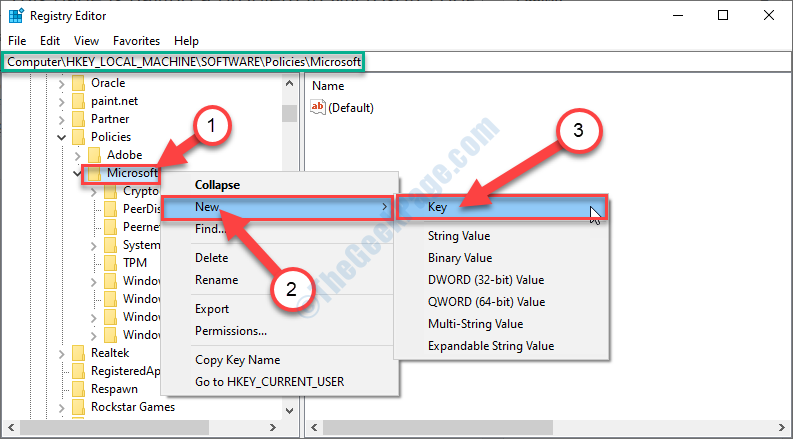
7. さて、ウィンドウの右側に、 右クリック スペースで「新規>」をクリックし、「DWORD(32ビット)値“.
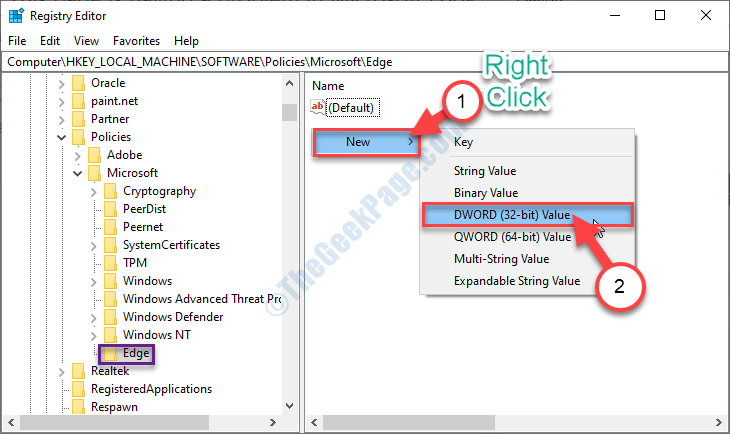
8. このキーに「RendererCodeIntegrityEnabled“.
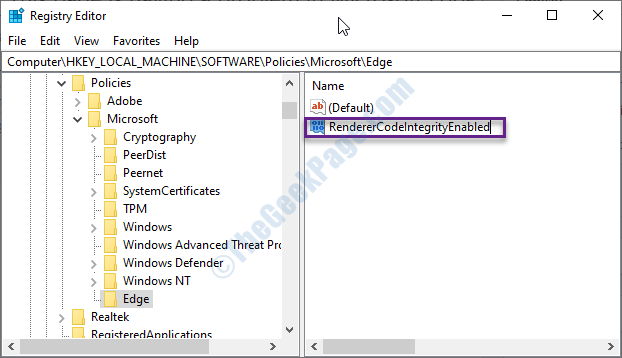
9. さて、 ダブルクリック オン "RendererCodeIntegrityEnabled」D-WORD値。
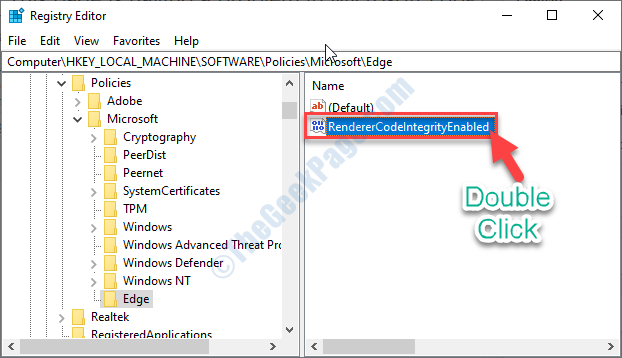
10. をセットする '値データ:‘から“0“.
11. 次に、「OK“.
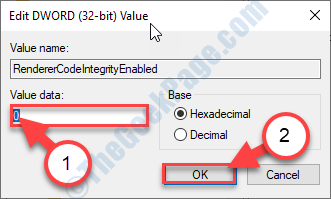
閉じる レジストリエディタ 窓。
リブート あなたのコンピュータ。 コンピュータを再起動した後、を使用して同じWebページにアクセスしてみてください 縁.


